iMovie에서 비디오 및 오디오 품질을 빠르고 간편하게 향상시키고 싶으신가요? 몇 번의 클릭만으로 iMovie의 마법봉을 사용하여 클립을 최적화할 수 있으며, 기술적인 세부사항에 깊이 들어가지 않고도 가능합니다. 이 가이드는 단계별로 과정을 안내하며 최상의 결과를 얻는 방법을 보여줍니다.
주요 통찰
- iMovie의 마법봉을 사용하면 비디오 및 오디오 품질을 자동으로 개선할 수 있습니다.
- 모든 조정은 투명하며 언제든지 되돌릴 수 있습니다.
- 선호가 있는 경우 수동 조정도 가능합니다.
단계별 안내
1단계: 클립 선택
개선을 시작하기 전에 품질을 향상시키고자 하는 클립을 선택하세요. 클립이 타임라인에서 선택되어야 iMovie가 올바른 조정을 할 수 있으므로 주의하세요.
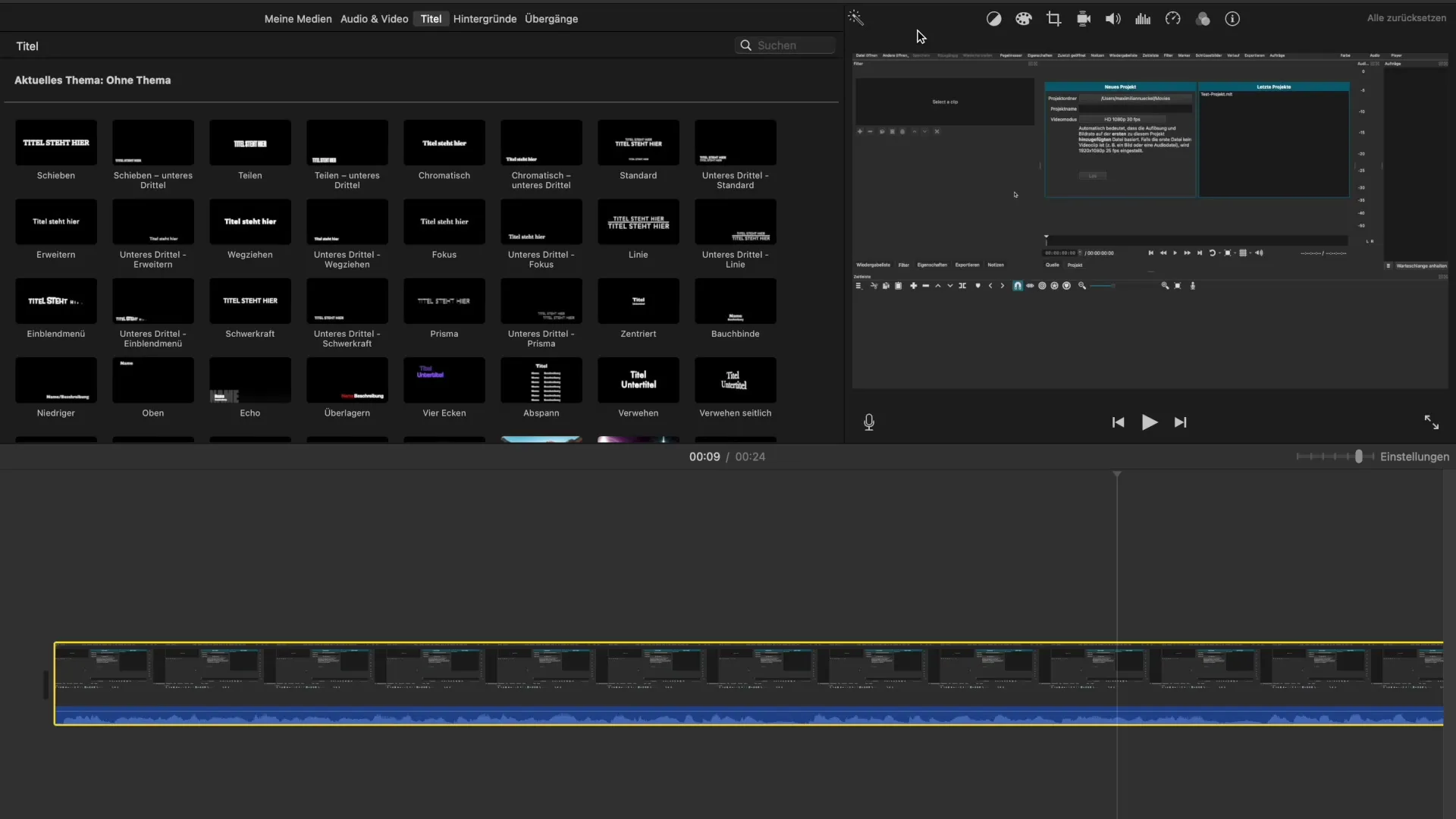
2단계: 마법봉 활성화
이제 쉬운 부분입니다: 도구 모음의 마법봉 버튼 위에 마우스를 가져다 대세요. 마우스를 올리면 선택한 클립의 비디오 및 오디오 품질이 자동으로 개선될 수 있다는 힌트가 표시됩니다. 마법봉을 한 번 클릭하여 자동 분석을 시작하세요.
3단계: 품질 분석
iMovie가 클립을 분석하는 동안 소프트웨어는 색상 값, 오디오 레벨 등 여러 측면을 평가합니다. 분석이 완료되는 데 몇 초가 걸릴 수 있으니 조금만 기다려 주세요. 분석이 끝난 후 어떤 변경 사항이 적용되었는지 확인할 수 있습니다.
4단계: 결과 확인
분석 후 조정 내용이 표시됩니다. 시각적으로 변경된 사항을 확인할 수 있으며, 색상 보정, 볼륨 및 기타 측면이 어떻게 조정되었는지도 볼 수 있습니다. 특히 색상 조정에 주목하세요. 이는 비디오의 시각적 매력을 크게 높일 수 있습니다.
5단계: 조정 수용 또는 재설정
변경 사항에 만족스러운 경우 이를 유지할 수 있습니다. 그렇지 않을 경우, 초기 설정으로 되돌리기 위해 재설정 기능을 사용하세요. 특정 조정만 되돌릴 수도 있고, '재설정' 버튼을 통해 전체 프로세스를 한 번에 되돌릴 수도 있습니다.
6단계: 수동 조정 수행 (선택 사항)
자동 조정이 만족스럽지 않다고 생각되면 수동으로 설정에 개입할 수도 있습니다. 이 경우 색상 보정, 노이즈 감소 및 볼륨과 같은 개별 조정 옵션을 확인해 보세요. 여기서 이상적인 값을 직접 설정하여 스타일에 맞출 수 있습니다.
7단계: 품질 확인
편집된 비디오를 계속 진행하기 전에 결과를 미리 확인하세요. 이는 변경 사항이 만족스러운지 판단하는 데 도움이 됩니다. 가능한 시각적이나 음향적 개선 사항을 주의 깊게 살펴보세요.
8단계: 프로젝트 내보내기
모든 변경에 만족하면 프로젝트를 내보내세요. 원하는 품질로 저장하고 다른 플랫폼과 공유하거나 로컬에 저장하세요.
요약 - iMovie에서 비디오 및 오디오 품질 최적화
iMovie에서 비디오 품질을 향상시키려면 마법봉의 자동 기능을 사용하는 것이 가장 좋습니다. 이 기능은 비디오 및 오디오 품질을 간편하게 분석하고 최적화합니다. 자동 조정이 만족스럽지 않은 경우 여전히 수동 옵션을 사용할 수 있습니다.
자주 묻는 질문
iMovie의 마법봉은 어떻게 작동하나요?마법봉은 클립을 분석하고 비디오 및 오디오 품질의 조정을 추천합니다.
자동 조정을 재설정할 수 있나요?네, 변경사항을 되돌리기 위해 재설정 기능을 사용할 수 있습니다.
자동 조정이 마음에 들지 않으면 어떻게 해야 하나요?그렇다면 수동 조정을 활용하여 각 측면을 직접 최적화할 수 있습니다.
색상 보정이 내 비디오에 어떤 영향을 미치나요?색상 보정은 시각적 매력을 대폭 향상시키며 더 생생한 이미지를 제공합니다.
비디오 품질을 향상시키기 위해 기술이 필요한가요?아니요, iMovie는 기술 지식 없이도 품질을 개선하는 간편한 도구를 제공합니다.


